- Część 1. Czy możesz przesłać historię czatów WeChat na komputerze Mac?
- Część 2. Jak wykonać kopię zapasową WeChat na komputerze Mac
- Część 3. Jak przywrócić WeChat na iPhone'a/Androida
- Część 4. Gdzie jest przechowywana historia WeChat na komputerze Mac
- Część 5. Często zadawane pytania dotyczące historii czatów WeChat na komputerze Mac
WeChat Przesyłanie historii czatów na komputerze Mac: metody, które powinieneś znać
 Dodane przez Lisa Ou / 13 paź 2023 09:00
Dodane przez Lisa Ou / 13 paź 2023 09:00 WeChat jest znany jako wszechstronna i wielofunkcyjna aplikacja. Możesz uzyskać do niej dostęp na swoim urządzeniu z Androidem, iPhonie, Macu, Windowsie itp. Jedną z przyjemnych funkcji tej aplikacji jest udostępnianie zdjęć rodzinie i znajomym. Możesz także łączyć się z nimi poprzez rozmowy wideo i czaty.
Dodatkowo możesz wyrazić swoje emocje, wysyłając im emoji. Aplikacja umożliwia także udostępnianie swojej lokalizacji kontaktom. Jeśli tak, mogą Cię wyśledzić w sytuacji awaryjnej, jeśli nigdzie Cię nie można znaleźć.
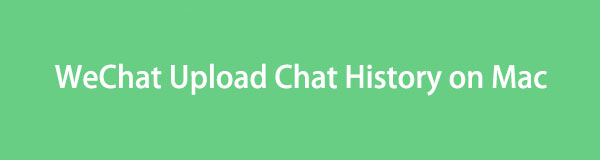
Co więcej, niektórzy użytkownicy cenią sobie dane swoich wiadomości. Chcą mieć kopię zapasową historii swoich czatów. Przeczytaj ten post, aby poznać metody i inne informacje na temat WeChat. Pójść dalej.
Dzięki FoneTrans na iOS będziesz mógł swobodnie przesyłać dane z iPhone'a na komputer. Możesz nie tylko przesyłać wiadomości tekstowe iPhone'a do komputera, ale także zdjęcia, filmy i kontakty można łatwo przenosić na komputer.
- Z łatwością przesyłaj zdjęcia, filmy, kontakty, WhatsApp i inne dane.
- Wyświetl podgląd danych przed przesłaniem.
- iPhone, iPad i iPod touch są dostępne.

Lista przewodników
- Część 1. Czy możesz przesłać historię czatów WeChat na komputerze Mac?
- Część 2. Jak wykonać kopię zapasową WeChat na komputerze Mac
- Część 3. Jak przywrócić WeChat na iPhone'a/Androida
- Część 4. Gdzie jest przechowywana historia WeChat na komputerze Mac
- Część 5. Często zadawane pytania dotyczące historii czatów WeChat na komputerze Mac
Część 1. Czy możesz przesłać historię czatów WeChat na komputerze Mac?
Inne osoby korzystają każdego dnia z jednego lub większej liczby urządzeń. Jeśli tak, czasami chcą uzyskać dostęp do swojego konta między sobą. Chodzi o dostęp do ich danych na dowolnym dostępnym urządzeniu, np. historii czatów WeChat. Dobrą rzeczą jest to, że możesz przesłać historię czatów WeChat, jeśli chcesz ją wyświetlić na komputerze Mac.
Po pobraniu i uruchomieniu programu na komputerze Mac konieczne będzie zalogowanie się. Możesz to zrobić, skanując kod QR na ekranie komputera Mac.
Jednak w przeciwieństwie do systemu Windows wersja WeChat na komputer Mac nie obsługuje funkcji Tylko transfer pliku. Najpierw musisz zalogować się na komputerze Mac i skorzystać z funkcji tworzenia kopii zapasowych i przywracania. Przewiń poniżej, aby dowiedzieć się, jak wykonać kopię zapasową WeChat na komputerze Mac, łącznie z procesem przywracania. Pójść dalej.
Dzięki FoneTrans na iOS będziesz mógł swobodnie przesyłać dane z iPhone'a na komputer. Możesz nie tylko przesyłać wiadomości tekstowe iPhone'a do komputera, ale także zdjęcia, filmy i kontakty można łatwo przenosić na komputer.
- Z łatwością przesyłaj zdjęcia, filmy, kontakty, WhatsApp i inne dane.
- Wyświetl podgląd danych przed przesłaniem.
- iPhone, iPad i iPod touch są dostępne.
Część 2. Jak wykonać kopię zapasową WeChat na komputerze Mac
Jak wspomnieliśmy w poprzedniej części, WeChat posiada funkcję tworzenia kopii zapasowych i przywracania. Jednak w tej sekcji skupimy się tylko na procesie tworzenia kopii zapasowej aplikacji. Nie martw się. Po przeczytaniu następnej części tego postu zobaczysz także proces przywracania WeChat.
Opcja 1. Sposób domyślny (iPhone/Android)
WeChat ma domyślny sposób tworzenia kopii zapasowych historii czatów. Ponieważ możesz uzyskać dostęp do programu na komputerze Mac, oznacza to, że możesz wykonać na nim proces tworzenia kopii zapasowej. Proces z różnych urządzeń jest taki sam. Powodem jest to, że aplikacja ma te same funkcje na wszystkich urządzeniach, na których dostępny jest WeChat. Poniżej znajdziesz informacje, jak wykonać kopię zapasową WeChat na komputerze Mac. Proszę przewinąć w dół poniżej.
Krok 1Proszę uruchomić WeChat programu z komputera Mac. Możesz go otworzyć za pomocą Launchpada. Otwórz narzędzie i kliknij Pasek wyszukiwania u góry głównego interfejsu. Typ WeChat. Kliknij ikonę, aby otworzyć ją na komputerze Mac. Alternatywnie możesz skorzystać z reflektor funkcję uruchamiania programów.
Krok 2Zobaczysz pierwszy interfejs programów. Proszę kliknąć Ikona trzech poziomych linii w lewym dolnym rogu programu. Na ekranie pojawią się 2 opcje. Proszę wybrać Tworzenie kopii zapasowych i przywracania opcja. Następnie na komputerze Mac wyświetli się małe okno. Wybierz Utwórz kopię zapasową na komputerze Mac przycisk z Komputer ikona po lewej.
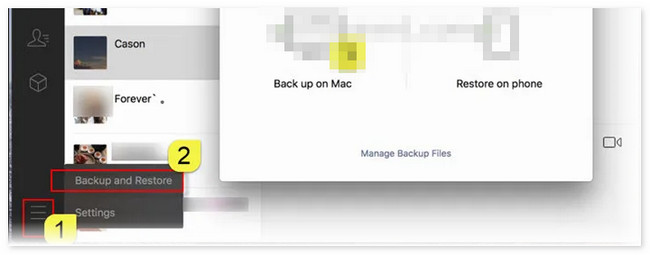
Krok 3Będziesz otrzymywać powiadomienia na swoim iPhonie lub telefonie z Androidem. Zobaczysz go na telefonie, którego użyłeś do zalogowania się na swoje konto WeChat. Proszę dotknąć Wybierz historię czatu przycisk na dole. Następnie wybierz całą historię czatów, dla której chcesz utworzyć kopię zapasową. Po zakończeniu konfiguracji dotknij przycisku Utwórz kopię zapasową wszystkich przycisk na dole. Proces będzie zależał od szybkości Twojego połączenia internetowego. Ponadto zależy to również od rozmiaru pliku historii czatów. Aby uzyskać najlepsze rezultaty, nie przerywaj procesu.
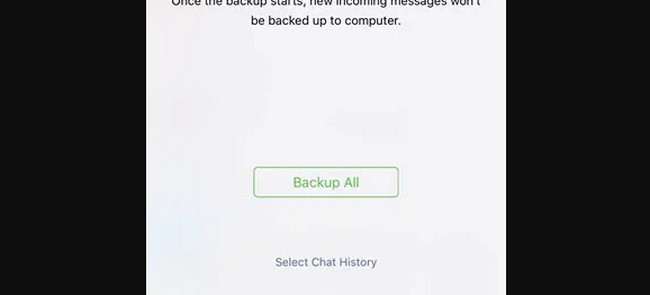
Opcja 2. FoneTrans na iOS (dla iPhone'a)
Możesz także wykonać kopię zapasową WeChat na komputerze Mac za pomocą narzędzia innej firmy, przenosząc je. W tej kwestii możesz skorzystać z naszego narzędzia, tj FoneTrans dla iOS. To narzędzie służy do przesyłania danych z komputera do innych urządzeń i odwrotnie. Może przesyłać zawartość tekstową, w tym wiadomości WeChat, kontakty, notatki i wiele więcej!
Dzięki FoneTrans na iOS będziesz mógł swobodnie przesyłać dane z iPhone'a na komputer. Możesz nie tylko przesyłać wiadomości tekstowe iPhone'a do komputera, ale także zdjęcia, filmy i kontakty można łatwo przenosić na komputer.
- Z łatwością przesyłaj zdjęcia, filmy, kontakty, WhatsApp i inne dane.
- Wyświetl podgląd danych przed przesłaniem.
- iPhone, iPad i iPod touch są dostępne.
W każdym razie zobaczmy jak FoneTrans dla iOS działa w celu przeniesienia historii czatów WeChat, która posłuży jako kopia zapasowa. Pójść dalej.
Krok 1Pobierz narzędzie. Wystarczy zaznaczyć Darmowe pobieranie przycisk na głównej stronie internetowej. Skonfiguruj i uruchom go później.
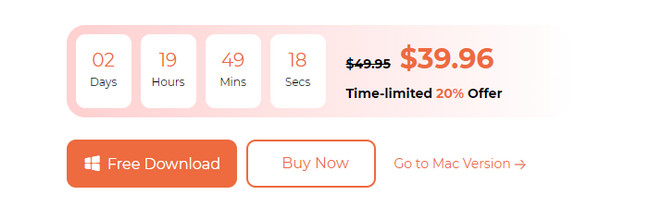
Krok 2Podłącz telefon do komputera. Postępuj zgodnie z instrukcjami wyświetlanymi na ekranie, jak podłączyć go do oprogramowania.
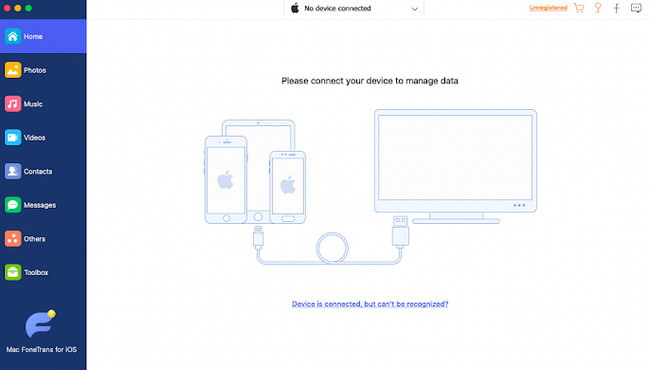
Krok 3Proszę wybrać Wiadomości przycisk po lewej stronie. Poszukaj historii czatów WeChat i dodaj ją do procesu przesyłania.
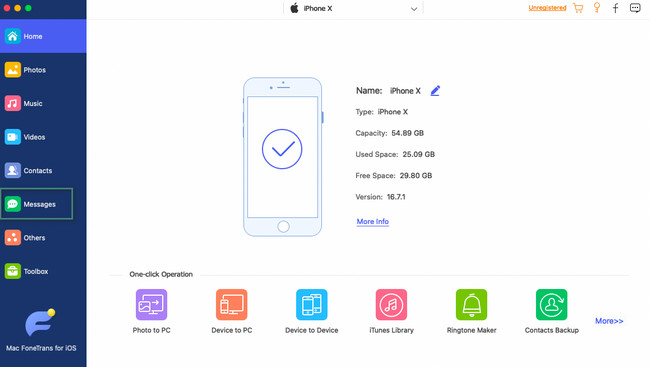
Krok 4Proszę wybrać Komputer ikona u góry. W takim przypadku oprogramowanie przeniesie plik Historia czatów WeChat do Maca. Następnie postępuj zgodnie z instrukcjami wyświetlanymi na ekranie.
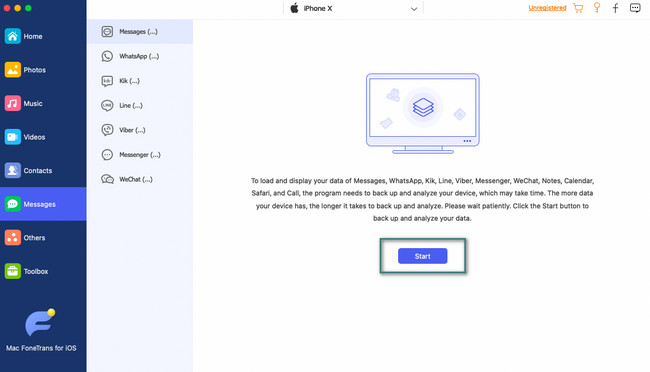
Część 3. Jak przywrócić WeChat na iPhone'a/Androida
Przywracanie historii czatów w WeChat jest łatwiejsze niż tworzenie kopii zapasowych. W rzeczywistości istnieją 2 sposoby uzyskania historii czatów WeChat. Możesz skorzystać z funkcji przywracania lub migracji w aplikacji.
Użycie funkcji migracji spowoduje skopiowanie historii czatów WeChat z Twojego urządzenia na inne. W takim przypadku historia czatów obu urządzeń zostanie scalona. Ale gdy użyjesz funkcji Przywróć, kopia zapasowa historii czatów WeChat zastąpi bieżącą, którą posiadasz.
Poniżej znajdziesz sposób uzyskania dostępu do tej funkcji. Pójść dalej.
Krok 1Otwórz WeChat na swoim iPhonie lub telefonie z Androidem. Możesz je zobaczyć w sekcji Aplikacja lub na stronie startowej. Zależy to od stylu ekranu głównego telefonu. Następnie wybierz Me ikona w prawym dolnym rogu. Wybierz Czat przycisk, aby zobaczyć funkcje. Wybierz Migracja i kopia zapasowa historii czatów przycisk później.
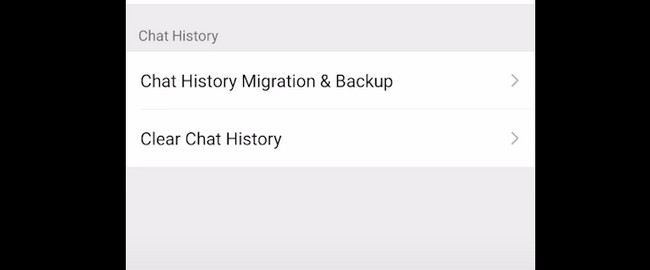
Krok 2Wybierz funkcję, z której chcesz skorzystać. Możesz wybrać Migracja or Przywracania kopii zapasowej opcja. Jeśli wybierzesz Migrację, wybierz Przeprowadź migrację do telefonu komórkowego/tabletu/WeChat przycisk. Stuknij w Wybierz Czaty do migracji opcja. Dodaj historię czatów, którą chcesz przenieść, i dotknij Start przycisk później. Jeśli wybierzesz Przywracania kopii zapasowejpostępuj zgodnie z instrukcjami wyświetlanymi na ekranie.
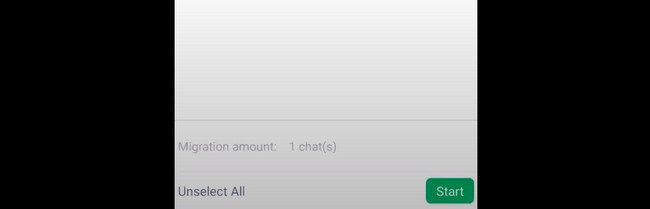
Dzięki FoneTrans na iOS będziesz mógł swobodnie przesyłać dane z iPhone'a na komputer. Możesz nie tylko przesyłać wiadomości tekstowe iPhone'a do komputera, ale także zdjęcia, filmy i kontakty można łatwo przenosić na komputer.
- Z łatwością przesyłaj zdjęcia, filmy, kontakty, WhatsApp i inne dane.
- Wyświetl podgląd danych przed przesłaniem.
- iPhone, iPad i iPod touch są dostępne.
Część 4. Gdzie jest przechowywana historia WeChat na komputerze Mac
Być może zadajesz sobie pytanie: Gdzie jest przechowywana historia WeChat na komputerze Mac? Właściwie możesz je znaleźć w aplikacji tylko wtedy, gdy nie wykonałeś kopii zapasowej historii czatów w WeChat. Jeśli jednak utworzysz ich kopię zapasową, na pewno znajdziesz je w jednym z folderów kopii zapasowych na komputerze Mac.
W tym procesie możesz skorzystać z narzędzia Mac Finder. Te foldery są ukryte i musisz je wyszukać, zanim uzyskasz do nich dostęp. Jeśli robisz to po raz pierwszy, zapoznaj się ze szczegółowymi instrukcjami poniżej. Pójść dalej.
Krok 1Proszę otworzyć Finder narzędzie na komputerze Mac. Często umieszcza się go w lewym dolnym rogu głównego interfejsu. Jeśli go tam nie widzisz, skorzystaj z opcji reflektor or Launchpad narzędzie na komputerze Mac. Aby je zobaczyć, wystarczy wpisać nazwę narzędzia. Kliknij, aby uruchomić go później.
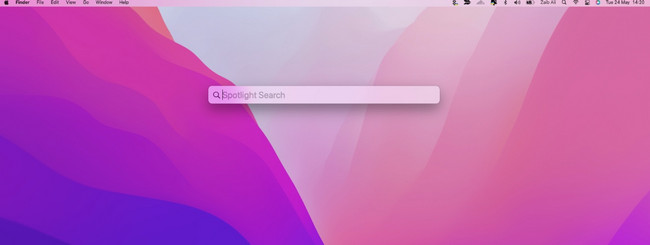
Krok 2Użyj paska wyszukiwania w Finderze Maca i wyszukaj /Users/yourUser/Library/Containers/com.tencent.xinWeChat/Data/Library/Application Support/com.tencent.xinWeChat/2.0b4.0.9/Backup/locations. Istnieją jednak tendencje, że nazwa folderu nie jest taka sama w wersji na komputery Mac. Jeśli tak, możesz wyszukiwać tylko /Użytkownicy/TwójUżytkownik/Biblioteka folder i zlokalizuj Kopia zapasowa WeChata teczka. Później zobaczysz historię czatów WeChat na komputerze Mac.
Część 5. Często zadawane pytania dotyczące historii czatów WeChat na komputerze Mac
1. Co mam zrobić, jeśli nie mogę zalogować się do WeChat na nowym urządzeniu?
Musisz poprosić o odzyskanie konta. Aby to zrobić, otwórz aplikację WeChat. Następnie kliknij opcję Nie możesz się zalogować? przycisk. Wybierz Poproś o odzyskanie konta przycisk na ekranie. Następnie dotknij PROŚBA przycisk i wyślij żądanie. W ciągu 24 godzin otrzymasz powiadomienie od WeChat. Przejdź bezpośrednio do aplikacji WeChat, a następnie zaloguj się przy użyciu nowego hasła.
2. Dlaczego nie mogę założyć konta na WeChat?
Wielu użytkowników nie może zarejestrować się na WeChat. Podczas próby rejestracji w aplikacji pojawia się błąd: Błąd dostępu do serwera (1-501). Sprawdź swoją sieć lub spróbuj ponownie później. Nawet jeśli masz dobre połączenie internetowe, komunikat o błędzie będzie nadal wyświetlany. Diagnoza tego problemu jest taka, że występuje problem z systemem WeChat.
Wiemy, że niektóre metody zawierają zbyt wiele procedur, zanim będzie można je osiągnąć. Mamy nadzieję, że szczegółowe instrukcje pomogą Ci odpowiednio. Nie zapomnij także skorzystać z naszego narzędzia, tj FoneTrans dla iOS. Jest to narzędzie przeznaczone do przesyłania wielu plików z iPhone'a na inne obsługiwane urządzenia. Ponadto, jeśli masz więcej pytań, przeczytamy je, gdy skomentujesz je poniżej. Dziękuję!
Dzięki FoneTrans na iOS będziesz mógł swobodnie przesyłać dane z iPhone'a na komputer. Możesz nie tylko przesyłać wiadomości tekstowe iPhone'a do komputera, ale także zdjęcia, filmy i kontakty można łatwo przenosić na komputer.
- Z łatwością przesyłaj zdjęcia, filmy, kontakty, WhatsApp i inne dane.
- Wyświetl podgląd danych przed przesłaniem.
- iPhone, iPad i iPod touch są dostępne.
